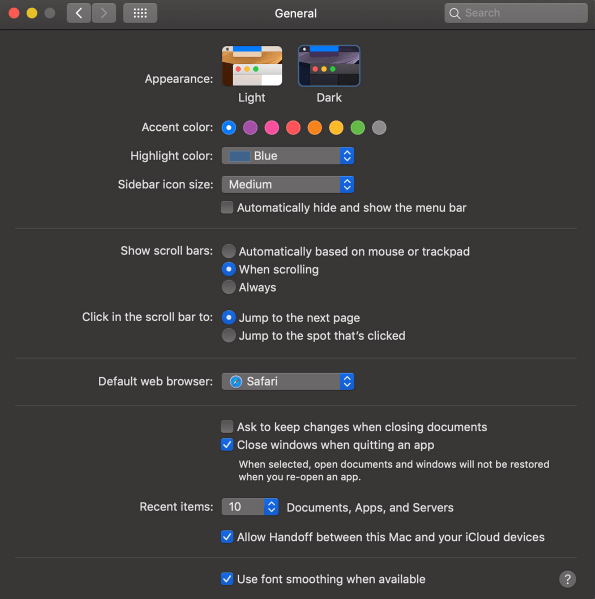Nếu bạn dành nhiều thời gian trên iPhone hoặc máy tính Mac để đọc các bài báo trên web, rất có thể mắt bạn sẽ bị đau sau khi ngồi trước màn hình trong vài giờ. Ánh sáng chói và phông chữ nhỏ dẫn đến mỏi mắt, nhức đầu và giảm khả năng tập trung.

Người dùng Windows đã có Chế độ tối trong một thời gian dài và bây giờ nó cuối cùng đã có sẵn cho người dùng Safari trên thiết bị iOS. Bạn có thể tải tiện ích mở rộng cho trình duyệt Safari của mình và đọc các bài báo suốt đêm. Đọc tiếp và tìm hiểu cách kích hoạt Chế độ tối trên thiết bị iOS của bạn.
Chức năng Chế độ tối gốc của Safari
Một số người dùng có thể ngạc nhiên khi biết rằng Safari (ngay cả các phiên bản cũ hơn) đã được tích hợp sẵn tính năng chế độ tối. Chức năng này sẽ không hoạt động đối với mọi trang web vì nó nhằm giúp bạn giảm bớt căng thẳng cho mắt khi đọc.
Sử dụng ‘Chế độ xem người đọc’ trong Safari, người dùng không chỉ có thể loại bỏ quảng cáo bằng tính năng này mà còn có thể thay đổi màn hình sang chế độ tối. Dưới đây là cách bạn có thể sử dụng Chế độ xem trình đọc để làm tối màn hình của mình:
Mở Safari và truy cập trang web bạn quan tâm

Nhấn vào tab Reader, sau đó nhấn vào ‘aA.’ Chọn chế độ xem tối

Tất nhiên, điều này sẽ không hiệu quả với mọi trang web, nó sẽ hoạt động với bất kỳ blog hoặc bài báo nào mà bạn đang cố đọc, vì vậy chúng tôi có một số tùy chọn khác được liệt kê bên dưới.
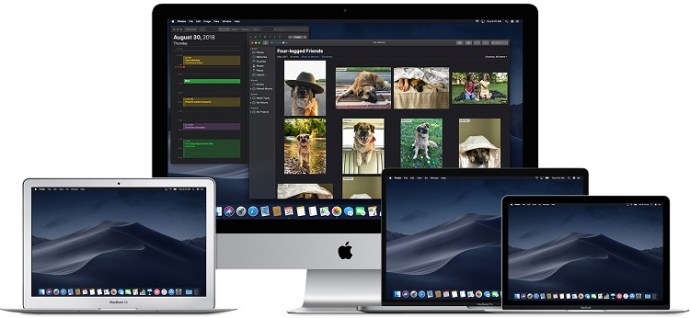
Night Eye cho Safari
Đây là một bản tải xuống khác có sẵn trong App Store vì Safari thiếu các tùy chọn chế độ tối.

Mặc dù ứng dụng này được tải xuống miễn phí nhưng bạn sẽ phải trả $ 39,99 / năm để sử dụng nó. Tùy chọn miễn phí, ‘NightEye Lite’ có sẵn miễn phí nhưng sẽ giới hạn bạn ở năm trang web hoàn hảo cho những người chỉ muốn kích hoạt một số trang. Phần mở rộng cung cấp hỗ trợ hình ảnh đầy đủ và khả năng sử dụng các tính năng trên nhiều nền tảng.
Tải xuống Night Eye cho Safari
Truy cập App Store của máy Mac và tải xuống tiện ích mở rộng.

Kích hoạt Tiện ích mở rộng
Nhấn vào tiện ích mở rộng Night Eye và chọn tùy chọn chế độ tối. Nếu có một trang web bạn muốn xem mà không có chế độ tối, chỉ cần nhấn lại vào tiện ích và chọn “Bình thường”.

Với những đánh giá tuyệt vời và đội ngũ hỗ trợ 24/7, đây chắc chắn là một tiện ích bổ sung đáng để xem xét.
Đèn ngủ cho Safari
Một tùy chọn tuyệt vời khác có sẵn cho Safari là tiện ích mở rộng trình duyệt Nightlight. Phần mở rộng này miễn phí và có sẵn cho những người sử dụng macOS 10.13 trở lên. Đây là một bổ sung tuyệt vời, nhẹ cho trình duyệt của bạn.

Với cài đặt hẹn giờ tùy chọn, bạn có thể tận hưởng chế độ tối trên Safari mà không cần phải bật và tắt nó. Đèn ngủ sẽ tự động thay đổi các kiểu màu khi vào ban đêm, sau đó quay lại vào ban ngày.
Sử dụng Chế độ tối trong Safari trên iPad và iPhone
Trên iPad và iPhone, Safari đi kèm với một chế độ đọc tích hợp được thiết kế để giảm bớt áp lực cho mắt của bạn khi đọc ban đêm. Đây là cách để kích hoạt nó.
- Khởi chạy Safari từ thiết bị iOS của bạn.

- Chuyển đến trang web bạn muốn truy cập ở chế độ tối.

- Nhấn vào nút “Chế độ đọc” trên thanh tìm kiếm.

- Nhấn vào “Nút văn bản”.

- Chọn chủ đề bạn muốn sử dụng. Các tùy chọn có sẵn là Bình thường, Xám, Vàng hơi và Đậm.

- Chọn “Tối” và màn hình sẽ chuyển sang màu tối ngay lập tức.

Lặp lại quy trình cho mọi trang web bạn muốn đọc ở chế độ tối.
Chế độ tối trên macOS Mojave & Catalina
Hầu hết người dùng Mac đã phải đợi bản cập nhật macOS Mojave để có thể kích hoạt chế độ tối trên máy tính của họ. Các phiên bản trước phải sử dụng phím tắt và bạn phải đặt ngoại lệ cho mọi trang web bạn muốn xem ở chế độ tối. Vì vậy, nếu bạn đã cài đặt Mojave trên máy Mac, hãy làm theo các bước sau để thiết lập chế độ tối.
- Mở menu Apple và chọn “Tùy chọn Hệ thống”.

- Chọn "Chung".

- Chọn “Tối” trong tùy chọn “Giao diện” và tất cả các trang web trên Safari của bạn sẽ chuyển sang nền đen.
Chế độ tối và các ứng dụng khác
Bạn có thể sử dụng Chế độ tối cho các ứng dụng khác, không chỉ cho trình duyệt Safari của bạn. Nếu chế độ tối được bật, một số ứng dụng sẽ tự động kích hoạt chế độ này. Dưới đây là hướng dẫn ngắn gọn để bật và tắt tính năng này cho các ứng dụng phổ biến nhất trên iOS.
Bản đồ - Nếu bạn muốn sử dụng nền tối cho bản đồ đã kích hoạt Chế độ tối, hãy mở ứng dụng và chọn “Xem”, sau đó chọn “Sử dụng Bản đồ tối”.
Thư - Nếu bạn muốn sử dụng chế độ ánh sáng khi đọc email, hãy mở Thư và chọn “Thư”, sau đó chọn “Tùy chọn”. Nhấp vào tab “Xem” và bỏ chọn “Sử dụng nền tối cho thư”.
Ghi chú - Ghi chú của bạn sẽ mở với nền đen nếu Chế độ tối được kích hoạt. Bạn có thể tắt tính năng này bằng cách chọn “Tùy chọn”, sau đó bỏ chọn “Sử dụng nền tối cho nội dung ghi chú”.
Chỉnh sửa văn bản - Bạn có thể chuyển sang Chế độ tối khi làm việc trong TextEdit bằng cách chọn “Chế độ xem”, sau đó chọn “Sử dụng Nền tối cho Windows”.
Safari - Với Chế độ tối được bật, tất cả các trang web sẽ hiển thị dưới dạng tối khi bạn tải chúng. Nếu một số trang web không hỗ trợ Chế độ tối, bạn có thể sử dụng Safari Reader.
Các câu hỏi thường gặp
Tôi có thể sử dụng Chế độ tối với Chrome trên máy Mac không?
Có, nhưng rất tiếc, nó không phải là một tùy chọn được cung cấp nguyên bản. Điều này có nghĩa là bạn sẽ cần sử dụng tiện ích mở rộng của trình duyệt Chrome giống như những tiện ích mở rộng mà chúng tôi đã đề cập ở trên. u003cbru003eu003cbru003eNếu bạn làm theo các bước ở trên để kích hoạt Chế độ tối trên máy Mac của mình, chế độ này sẽ không ảnh hưởng đến các ứng dụng và trình duyệt của bên thứ ba như Firefox hoặc Chrome.
Tôi có thể bật Chế độ tối với Mozilla Firefox trên máy Mac của mình không?
May mắn thay, có! Firefox làm cho nhiều thứ đơn giản hơn các trình duyệt web khác và Chế độ tối là một trong số đó. Bật Chế độ tối trên Firefox cũng giống như trên Mac hoặc PC.u003cbru003eu003cbru003e Tất cả những gì bạn cần làm là nhấp vào ba đường ngang ở góc trên bên phải của trình duyệt. Sau đó, nhấp vào 'Thêm Ons.' Từ đây, bạn sẽ thấy tùy chọn Chủ đề ở bên trái, nhấp vào nó, sau đó nhấp vào một trong các tùy chọn trong danh sách cung cấp cho bạn Chế độ tối. U003cbru003eu003cbru003e mà bạn thích. Bây giờ, hệ thống Firefox sẽ hiển thị ở Chế độ tối nhưng không phải tất cả các trang web của bạn sẽ hiển thị vì vậy bạn có thể cần bật u003ca href = u0022 // addons.mozilla.org / en-US / firefox / addon / night-eye-dark-mode / u0022u003eNight Eye cho Mozillau003c / au003e hoặc một tiện ích bổ sung khác.
Giảm căng thẳng cho mắt của bạn
Đọc văn bản suốt đêm có thể gây đau nửa đầu, nhức mắt và căng cơ khó chịu, vì vậy tốt nhất bạn nên chuyển sang Chế độ tối vào ban đêm. Đôi mắt của bạn sẽ biết ơn và bạn sẽ có thể tập trung trong thời gian dài hơn. Ai lại không muốn tăng năng suất trong khi vẫn giữ được sức khỏe bản thân?